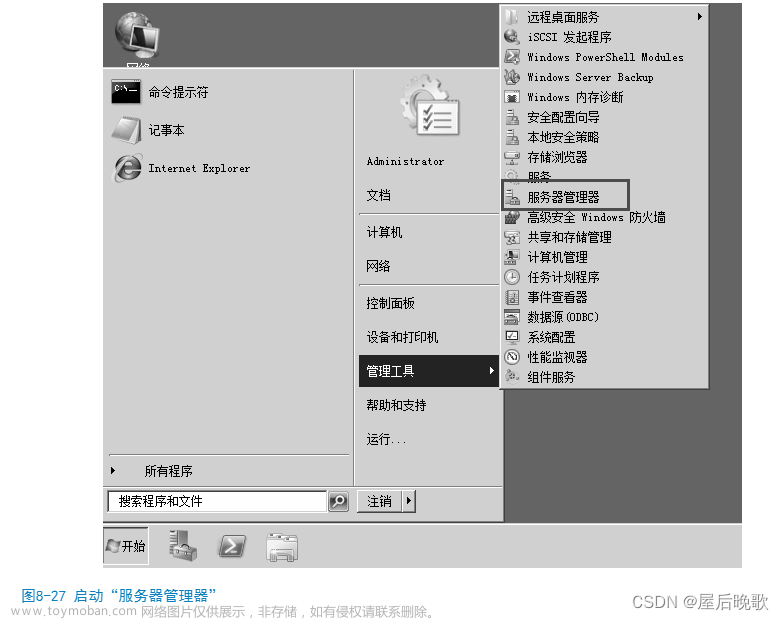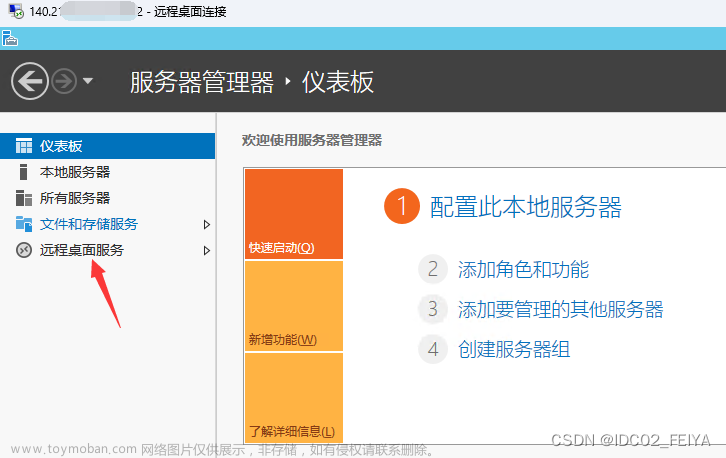你在使用服务器时是否有遇到这样一个问题?当你正在服务器里进行工作时,突然一个小伙伴在没有告知你的情况下进入了服务器里,导致你服务器失去连接了,这种情况是非常常见的现象。
主要原因就是因为服务器没有安装多界面,服务器多开界面是占用的同一台服务器的资源,服务器多开数量没有限制,不同IP,不同用户登录只要不选择到一个界面就不会有踢下线的情况,为互联网工作者提供了很大的便利。
今天给小伙伴们分享一下Windows 2008 服务器多界面设置方法的安装步骤,希望可以帮助到你~
1、远程连接进入服务器,依次点击:【开始】——【管理工具】——【服务器管理器】

2、依次点击:【角色】——【添加角色】——【下一步】
3、勾选【远程桌面服务】——点击【下一步】

4、勾选【远程桌面会话主机】和【远程桌面授权】

5、点击【下一步】——勾选【不需要使用网络级别身份验证】——点击【下一步】


6、一直点击【下一步】——最后点击【安装】





7、开始安装

8、注意:多桌面安装完成后需要重启生效——点击【关闭】——【是】


9、机器进入重启阶段,重启后进入桌面,等待继续执行配置完成——【关闭】


10、完成后依次点击:【开始】——【管理工具】——【远程桌面服务】——【远程桌面会话主机配置】

11、双击【限制每个用户只能进行一次会话】

12、取消勾选【限制每个用户只能进行一次会话】——【应用】——【确定】

13、点击【确定】,多桌面安装完成
 文章来源:https://www.toymoban.com/news/detail-851323.html
文章来源:https://www.toymoban.com/news/detail-851323.html
若是多界面没有激活只有120天有效时间,可以联系服务商激活多界面文章来源地址https://www.toymoban.com/news/detail-851323.html
到了这里,关于Windows Server 2008R2 服务器多界面设置方法的文章就介绍完了。如果您还想了解更多内容,请在右上角搜索TOY模板网以前的文章或继续浏览下面的相关文章,希望大家以后多多支持TOY模板网!